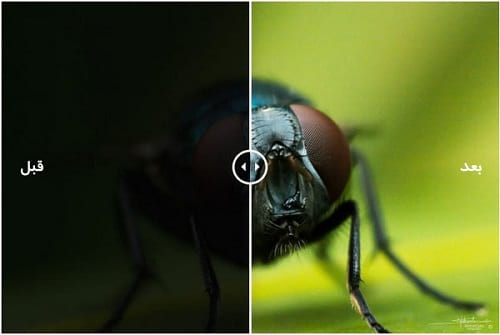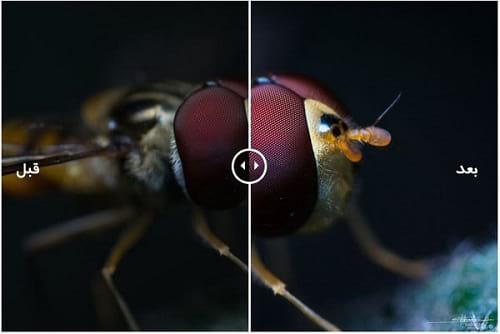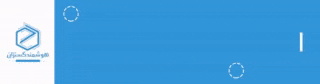وارد کردن و تبدیل در صورت نیاز

آموزش ویرایش عکس های ماکرو پروفایل رنگی (Color Profile)
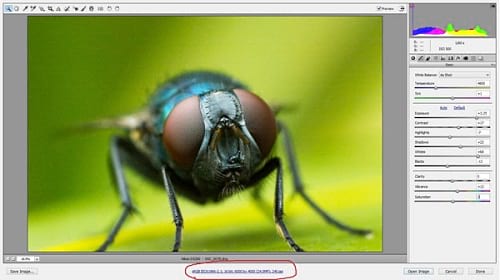
شروع به کار جهت ویرایش
عکس های خروجی دوربین من معمولاً کمی با نوردهی ناکافی (underexposed) هستند، پس در ابتدا لازم است که میزان نوردهی (exposure) را اندکی افزایش دهم. باید حواستان باشد که عکس دچار نوردهی بیش از حد (overexposure) نشود. سپس تغییرات نامحسوسی در تراز سفیدی (Temp.) ایجاد می کنم، این تغییرات برای هر عکسی منحصر به فرد است. من معمولاً اسلایدار روشنایی ها – Highlights را تغییر نمی دهم. در اغلب موارد اسلایدر سایه ها – Shadows را اندکی افزایش می دهم تا جزئیات بیش تری از سایه ها آشکار شود و جلوه هموارتری در عکس ایجاد شود. سپس در حالی که دکمه Alt را پایین نگه داشته ام، اسلایدر Whites را افزایش می دهم تا جایی که نقاط سفیدی بر روی عکس پدیدار شود که نشان دهنده نوردهی بیش از حد است. همین کار را با اسلایدر Blacks انجام داده و آن را در جهت مخالف کاهش می دهم و کار را پس از مشاهده قسمت های رنگی متوقف می کنم. سپس اندکی تضاد یا کنتراست (Contrast) را افزایش می دهم.
نکته
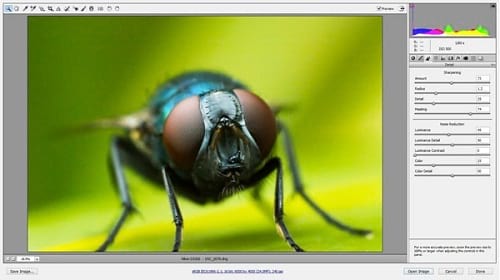
تنظیم جزئیات
پس از اعمال تنظیمات عمومی بالا، بر روی عکس زوم کرده و ایرادات جزئی را پیدا می کنم. این ایرادات را با استفاده از قلم موها و تنظیمات محلی (local adjustments – تنها تصحیح ناحیه انتخابی) تصحیح می کنم. سپس عکس را اندکی شارپ تر می کنم، ناحیه ای از عکس را که نیاز به شارپ شدن دارد، ماسک کرده و هم چنین اندکی نویز اضافه می کنم. حال کار با Camera Raw به پایان رسیده است! زمان باز کردن عکس ها در فتوشاپ فرا رسیده است.
تنظیمات فتوشاپ
اگر لازم باشد، ابزارهای Dodge و Burn را در نواحی خاصی به کار می گیرم و اگر کنتراست عکس کماکان پایین است، یک حالت S شکل در منحنی عکس ایجاد می کنم (ایجاد یک لایه تنظیماتی منحنی یا curves و ترسیم یک منحنی به شکل S). کار تقریباً تمام است. (همان طور که اشاره کردم، بیش تر کار ویرایشی من در Camera Raw انجام می شود). حال عکس را ذخیره می کنم و بسته به رزولوشن، اندکی شارپی عکس را افزایش می دهم. برای شارپ تر کردن، یک کپی از لایه عکس ایجاد کرده و حالت Blending آن را بر روی Overlay قرار می دهم و از یک فیلتر بالاگذر یا unsharp mask استفاده می کنم.